Jak usunąć adware TrustedSafeFinder z systemu macOS
![]() Napisany przez Tomasa Meskauskasa,
Napisany przez Tomasa Meskauskasa,
Jakiego rodzaju aplikacją jest TrustedSafeFinder?
Nasi badacze odkryli adware TrustedSafeFinder podczas przeglądania nowych zgłoszeń na stronie VirusTotal. To oprogramowanie reklamowe jest częścią rodziny złośliwego oprogramowania AdLoad. Adware ma na celu generowanie przychodów dla swoich twórców poprzez reklamy.
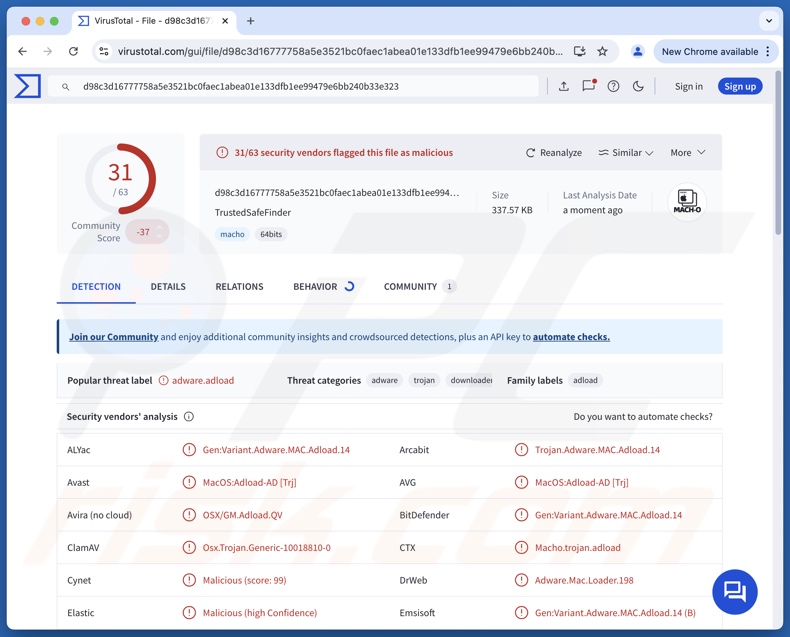
Przegląd adware TrustedSafeFinder
Adware zwykle działa poprzez wyświetlanie treści graficznych stron trzecich (np. nakładek, wyskakujących okienek, banerów, kuponów itp.) na odwiedzanych stronach internetowych, pulpitach lub innych interfejsach.
Jednak, aby to oprogramowanie działało zgodnie z przeznaczeniem, mogą być wymagane określone warunki (np. kompatybilna przeglądarka/system, odwiedzanie określonych witryn itp.) Niezależnie od tego, czy TrustedSafeFinder wyświetla reklamy - ta aplikacja pozostaje zagrożeniem dla bezpieczeństwa urządzeń/użytkowników.
Reklamy wyświetlane przez adware mogą promować oszustwa internetowe, niewiarygodne/szkodliwe oprogramowanie i złośliwe oprogramowanie. Kolejną obawą są ukradkowe pobrania/instalacje, ponieważ niektóre reklamy mogą je wykonywać po kliknięciu.
Warto zauważyć, że wszelkie prawdziwe treści napotkane za pośrednictwem tych reklam są najprawdopodobniej promowane przez oszustów, którzy nadużywają programów partnerskich w celu uzyskania nielegalnych prowizji.
Należy wspomnieć, że aplikacje z grupy AdLoad często wykazują możliwości porywania przeglądarek - jednak nie zaobserwowaliśmy ich podczas naszej analizy TrustedSafeFinder.
Ponadto oprogramowanie reklamowe zazwyczaj posiada funkcje śledzenia danych, co może mieć zastosowanie do aplikacji TrustedSafeFinder. Ukierunkowane informacje mogą obejmować: historię przeglądania i wyszukiwarek, internetowe pliki cookie, nazwy użytkownika/hasła, dane osobowe, numery kart kredytowych itp. Zebrane dane mogą być następnie sprzedawane stronom trzecim lub w inny sposób wykorzystywane w celach zarobkowych.
Podsumowując, oprogramowanie takie jak TrustedSafeFinder jest powiązane z infekcjami systemu, poważnymi kwestiami prywatności, stratami finansowymi i potencjalną kradzieżą tożsamości.
| Nazwa | Reklamy TrustedSafeFinder |
| Typ zagrożenia | Adware, złośliwe oprogramowanie dla komputerów Mac, wirus dla komputerów Mac |
| Nazwy wykryć | Avast (MacOS:Adload-AD [Trj]), Combo Cleaner (Gen:Variant.Adware.MAC.Adload.14), ESET-NOD32 (Wariant OSX/TrojanDownloader.Adloa), Kaspersky (HEUR:Trojan-Downloader.OSX.Agent.ad), Pełna lista (VirusTotal) |
| Dodatkowe informacje | Ta aplikacja należy do rodziny złośliwego oprogramowania Adload. |
| Objawy | Twój Mac działa wolniej niż zwykle, widzisz niechciane wyskakujące reklamy, jesteś przekierowywany na podejrzane strony internetowe. |
| Metody dystrybucji | Zwodnicze reklamy pop-up, instalatory bezpłatnego oprogramowania (sprzedaż wiązana), pobieranie plików torrent. |
| Szkody | Śledzenie przeglądarki internetowej (potencjalne problemy z prywatnością), wyświetlanie niechcianych reklam, przekierowania na podejrzane strony internetowe, utrata prywatnych informacji. |
| Usuwanie malware (Mac) | Aby usunąć możliwe infekcje malware, przeskanuj komputer Mac profesjonalnym oprogramowaniem antywirusowym. Nasi analitycy bezpieczeństwa zalecają korzystanie z Combo Cleaner. |
Przykłady adware
NetCollection, ValidInitiator, OpticalManager i SimpleOptimizer to tylko niektóre z naszych najnowszych artykułów na temat adware specyficznego dla komputerów Mac. Oprogramowanie tego rodzaju rzadko wydaje się nielegalne lub w inny sposób podejrzane; zwykle wygląda zwyczajnie i użytecznie. Adware może oferować różne "przydatne" funkcje, które zazwyczaj są fałszywe i niedziałające.
Pamiętaj, że nawet jeśli oprogramowanie działa dokładnie tak, jak opisano w jego materiałach promocyjnych - nie gwarantuje to jego legalności ani bezpieczeństwa.
Jak TrustedSafeFinder zainstalował się na moim komputerze?
Oprogramowanie reklamowe jest promowane na autentycznie wyglądających stronach pobierania i witrynach oszustów. Większość odwiedzających wchodzi na te strony poprzez przekierowania spowodowane przez witryny wykorzystujące nieuczciwe sieci reklamowe, natrętne reklamy, spamowe powiadomienia przeglądarki, błędne adresy URL i adware (z możliwością wymuszania otwierania stron).
Dodatkowo, oprogramowanie to może być dołączane do zwykłych programów. Te wstępnie spakowane konfiguracje instalacyjne można pobrać z witryn z freeware i stron trzecich, sieci udostępniania Peer-to-Peer i innych podejrzanych źródeł. Ryzyko dopuszczenia dołączonej zawartości do systemu jest zwiększane przez nieuwagę podczas instalacji (np. ignorowanie warunków, pomijanie sekcji, korzystanie z ustawień "Easy/Express" itp.)
Natrętne reklamy również rozprzestrzeniają oprogramowanie reklamowe. Po kliknięciu niektóre z tych reklam mogą uruchamiać skrypty w celu pobrania/instalacji bez zgody użytkownika.
Jak uniknąć instalacji adware?
Zalecamy sprawdzenie oprogramowania przed pobraniem/zakupem. Wszystkie pliki do pobrania muszą pochodzić z oficjalnych i godnych zaufania kanałów. Podczas instalacji zalecamy przeczytanie warunków, zapoznanie się z dostępnymi opcjami, korzystanie z ustawień "Niestandardowe/Zaawansowane" i rezygnację ze wszystkich dodatkowych aplikacji, rozszerzeń, funkcji itp.
Innym zaleceniem jest zachowanie ostrożności podczas przeglądania, ponieważ Internet jest pełen dobrze ukrytych fałszywych i złośliwych treści. Na przykład, pomimo ich nieszkodliwego wyglądu - natrętne reklamy przekierowują użytkowników do niewiarygodnych i wątpliwych stron internetowych (np. promujących oszustwa, hazard, randki dla dorosłych itp.)
W przypadku ciągłego napotykania takich reklam/przekierowań należy sprawdzić urządzenie i natychmiast usunąć wszystkie podejrzane aplikacje i rozszerzenia/wtyczki przeglądarki. Jeśli twój komputer jest już zainfekowany TrustedSafeFinder, zalecamy uruchomienie skanowania za pomocą Combo Cleaner, aby automatycznie wyeliminować to adware.
Pliki związane z adware TrustedSafeFinder, które należy usunąć:
- ~/Library/Application Support/com.TrustedSafeFinder/TrustedSafeFinder
- ~/Library/Application Support/com.TrustedSafeFinderDaemon/TrustedSafeFinder
- ~/Library/LaunchAgents/com.TrustedSafeFinder.plist
- ~/Library/LaunchDaemons/com.TrustedSafeFinderDaemon.plist
WAŻNA UWAGA! Nieuczciwe instalacje/aplikacje mogą utworzyć nowy profil urządzenia. Dlatego przed podjęciem dalszych kroków usuwania należy wykonać następujące czynności:
1) Kliknij ikonę "Preferencje" na pasku menu (Dock) i wybierz "Profile".

2) Zlokalizuj wszystkie podejrzane profile i usuń je.

3) Wykonaj pełne skanowanie systemu za pomocą pakietu antywirusowego Combo Cleaner.
Po wykonaniu tych czynności można przystąpić do dalszych kroków usuwania tego adware.
Natychmiastowe automatyczne usunięcie malware na Mac:
Ręczne usuwanie zagrożenia może być długim i skomplikowanym procesem, który wymaga zaawansowanych umiejętności obsługi komputera. Combo Cleaner to profesjonalne narzędzie do automatycznego usuwania malware, które jest zalecane do pozbycia się złośliwego oprogramowania na Mac. Pobierz je, klikając poniższy przycisk:
▼ POBIERZ Combo Cleaner dla Mac
Bezpłatny skaner sprawdza, czy twój komputer został zainfekowany. Aby korzystać z w pełni funkcjonalnego produktu, musisz kupić licencję na Combo Cleaner. Dostępny jest ograniczony trzydniowy okres próbny. Combo Cleaner jest własnością i jest zarządzane przez Rcs Lt, spółkę macierzystą PCRisk. Przeczytaj więcej. Pobierając jakiekolwiek oprogramowanie wyszczególnione na tej stronie zgadzasz się z naszą Polityką prywatności oraz Regulaminem.
Szybkie menu:
- Co to jest TrustedSafeFinder?
- KROK 1. Usuwanie plików i folderów powiązanych z TrustedSafeFinder z OSX.
- KROK 2. Usuń reklamy TrustedSafeFinder z Safari.
- KROK 3. Usunięcie adware TrustedSafeFinder z Google Chrome.
- KROK 4. Usuwanie reklam TrustedSafeFinder z Mozilla Firefox.
Film pokazujący jak usunąć adware i porywacze przeglądarki z Mac:
Usuwanie adware TrustedSafeFinder:
Usuń potencjalnie niechciane aplikacje związane z TrustedSafeFinder z folderu "Aplikacje":

Kliknij ikonę Find era, w oknie Findera wybierz "Aplikacje". W folderze aplikacji poszukaj "MPlayerX", "NicePlayer" lub innych podejrzanych aplikacji i przeciągnij je do Kosza.
Po usunięciu potencjalnie niechcianych aplikacji, które powodują reklamy online, przeskanuj komputer Mac w poszukiwaniu wszelkich pozostałych niepożądanych składników.
Usuwanie plików i folderów powiązanych z reklamy trustedsafefinder:

Kliknij ikonę Finder na pasku menu, wybierz Idź i kliknij Idź do Folderu...
 Poszukaj plików wygenerowanych przez adware w folderze /Library/LaunchAgents:
Poszukaj plików wygenerowanych przez adware w folderze /Library/LaunchAgents:

W pasku Przejdź do Folderu... wpisz: /Library/LaunchAgents
 W folderze "LaunchAgents" poszukaj wszelkich ostatnio dodanych i podejrzanych plików oraz przenieś je do Kosza. Przykłady plików wygenerowanych przez adware - "installmac.AppRemoval.plist", "myppes.download.plist", "mykotlerino.ltvbit.plist", "kuklorest.update.plist" itd. Adware powszechnie instaluje wiele plików z tym samym rozszerzeniem.
W folderze "LaunchAgents" poszukaj wszelkich ostatnio dodanych i podejrzanych plików oraz przenieś je do Kosza. Przykłady plików wygenerowanych przez adware - "installmac.AppRemoval.plist", "myppes.download.plist", "mykotlerino.ltvbit.plist", "kuklorest.update.plist" itd. Adware powszechnie instaluje wiele plików z tym samym rozszerzeniem.
 Poszukaj plików wygenerowanych przez adware w folderze /Library/Application Support:
Poszukaj plików wygenerowanych przez adware w folderze /Library/Application Support:

W pasku Przejdź do Folderu... wpisz: /Library/Application Support

W folderze "Application Support" sprawdź wszelkie ostatnio dodane i podejrzane foldery. Przykładowo "MplayerX" lub "NicePlayer" oraz przenieś te foldery do Kosza..
 Poszukaj plików wygenerowanych przez adware w folderze ~/Library/LaunchAgents:
Poszukaj plików wygenerowanych przez adware w folderze ~/Library/LaunchAgents:

W pasku Przejdź do Folderu... i wpisz: ~/Library/LaunchAgents

W folderze "LaunchAgents" poszukaj wszelkich ostatnio dodanych i podejrzanych plików oraz przenieś je do Kosza. Przykłady plików wygenerowanych przez adware - "installmac.AppRemoval.plist", "myppes.download.plist", "mykotlerino.ltvbit.plist", "kuklorest.update.plist" itp. Adware powszechnie instaluje szereg plików z tym samym rozszerzeniem.
 Poszukaj plików wygenerowanych przez adware w folderze /Library/LaunchDaemons:
Poszukaj plików wygenerowanych przez adware w folderze /Library/LaunchDaemons:

W pasku Przejdź do Folderu... wpisz: /Library/LaunchDaemons
 W folderze "LaunchDaemons" poszukaj wszelkich podejrzanych plików. Przykładowo: "com.aoudad.net-preferences.plist", "com.myppes.net-preferences.plist", "com.kuklorest.net-preferences.plist", "com.avickUpd.plist" itp. oraz przenieś je do Kosza.
W folderze "LaunchDaemons" poszukaj wszelkich podejrzanych plików. Przykładowo: "com.aoudad.net-preferences.plist", "com.myppes.net-preferences.plist", "com.kuklorest.net-preferences.plist", "com.avickUpd.plist" itp. oraz przenieś je do Kosza.
 Przeskanuj swój Mac za pomocą Combo Cleaner:
Przeskanuj swój Mac za pomocą Combo Cleaner:
Jeśli wykonałeś wszystkie kroki we właściwej kolejności, twój Mac powinien być wolny od infekcji. Aby mieć pewność, że twój system nie jest zainfekowany, uruchom skanowanie przy użyciu programu Combo Cleaner Antivirus. Pobierz GO TUTAJ. Po pobraniu pliku kliknij dwukrotnie instalator combocleaner.dmg, w otwartym oknie przeciągnij i upuść ikonę Combo Cleaner na górze ikony aplikacji. Teraz otwórz starter i kliknij ikonę Combo Cleaner. Poczekaj, aż Combo Cleaner zaktualizuje bazę definicji wirusów i kliknij przycisk "Start Combo Scan" (Uruchom skanowanie Combo).

Combo Cleaner skanuje twój komputer Mac w poszukiwaniu infekcji malware. Jeśli skanowanie antywirusowe wyświetla "nie znaleziono żadnych zagrożeń" - oznacza to, że możesz kontynuować korzystanie z przewodnika usuwania. W przeciwnym razie, przed kontynuowaniem zaleca się usunięcie wszystkich wykrytych infekcji.

Po usunięciu plików i folderów wygenerowanych przez adware, kontynuuj w celu usunięcia złośliwych rozszerzeń ze swoich przeglądarek internetowych.
Usuwanie strony domowej i domyślnej wyszukiwarki reklamy trustedsafefinder z przeglądarek internetowych:
 Usuwanie złośliwych rozszerzeń z Safari:
Usuwanie złośliwych rozszerzeń z Safari:
Usuwanie rozszerzeń powiązanych z reklamy trustedsafefinder z Safari:

Otwórz przeglądarkę Safari. Z paska menu wybierz "Safari" i kliknij "Preferencje...".

W oknie "Preferencje" wybierz zakładkę "Rozszerzenia" i poszukaj wszelkich ostatnio zainstalowanych oraz podejrzanych rozszerzeń. Po ich zlokalizowaniu kliknij znajdujących się obok każdego z nich przycisk „Odinstaluj". Pamiętaj, że możesz bezpiecznie odinstalować wszystkie rozszerzenia ze swojej przeglądarki Safari – żadne z nich nie ma zasadniczego znaczenia dla jej prawidłowego działania.
- Jeśli w dalszym ciągu masz problemy z niechcianymi przekierowaniami przeglądarki oraz niechcianymi reklamami - Przywróć Safari.
 Usuwanie złośliwych wtyczek z Mozilla Firefox:
Usuwanie złośliwych wtyczek z Mozilla Firefox:
Usuwanie dodatków powiązanych z reklamy trustedsafefinder z Mozilla Firefox:

Otwórz przeglądarkę Mozilla Firefox. W prawym górnym rogu ekranu kliknij przycisk "Otwórz Menu" (trzy linie poziome). W otwartym menu wybierz "Dodatki".

Wybierz zakładkę "Rozszerzenia" i poszukaj ostatnio zainstalowanych oraz podejrzanych dodatków. Po znalezieniu kliknij przycisk "Usuń" obok każdego z nich. Zauważ, że możesz bezpiecznie odinstalować wszystkie rozszerzenia z przeglądarki Mozilla Firefox – żadne z nich nie ma znaczącego wpływu na jej normalne działanie.
- Jeśli nadal doświadczasz problemów z przekierowaniami przeglądarki oraz niechcianymi reklamami - Przywróć Mozilla Firefox.
 Usuwanie złośliwych rozszerzeń z Google Chrome:
Usuwanie złośliwych rozszerzeń z Google Chrome:
Usuwanie dodatków powiązanych z reklamy trustedsafefinder z Google Chrome:

Otwórz Google Chrome i kliknij przycisk "Menu Chrome" (trzy linie poziome) zlokalizowany w prawym górnym rogu okna przeglądarki. Z rozwijanego menu wybierz "Więcej narzędzi" oraz wybierz "Rozszerzenia".

W oknie "Rozszerzenia" poszukaj wszelkich ostatnio zainstalowanych i podejrzanych dodatków. Po znalezieniu kliknij przycisk "Kosz" obok każdego z nich. Zauważ, że możesz bezpiecznie odinstalować wszystkie rozszerzenia z przeglądarki Google Chrome – żadne z nich nie ma znaczącego wpływu na jej normalne działanie.
- Jeśli nadal doświadczasz problemów z przekierowaniami przeglądarki oraz niechcianymi reklamami - PrzywróćGoogle Chrome.
Często zadawane pytania (FAQ)
Jakie szkody może wyrządzić adware?
Adware może obniżyć jakość przeglądania i wydajność systemu. Zwykle ma zdolność śledzenia danych, co czyni go zagrożeniem dla prywatności. Treści promowane za pośrednictwem reklam dostarczanych przez adware stwarzają poważne zagrożenia, w tym infekcje systemu, kwestie prywatności, straty finansowe itp.
Co robi adware?
Adware oznacza oprogramowanie obsługujące reklamy. Jego główne funkcje mogą obejmować wyświetlanie reklam na różnych interfejsach, generowanie przekierowań i gromadzenie prywatnych informacji.
W jaki sposób twórcy adware generują przychody?
Adware generuje przychody głównie poprzez programy partnerskie. Deweloperzy mogą zarabiać na prowizjach od kliknięć reklam, wizyt na stronie internetowej, pobrań plików, zakupów produktów, subskrypcji usług itp.
Czy Combo Cleaner usunie adware TrustedSafeFinder?
Combo Cleaner może skanować komputery i usuwać wykryte aplikacje typu adware. Warto zauważyć, że ręczne usuwanie (wykonywane bez narzędzi bezpieczeństwa) może być nieskuteczne. Po ręcznym usunięciu oprogramowania reklamowego - pozostałości plików mogą pozostać ukryte w systemie. Co więcej, komponenty te mogą nadal działać i powodować problemy. Dlatego tak ważne jest, aby dokładnie wyeliminować adware i inne niechciane oprogramowanie.
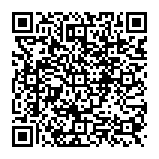
▼ Pokaż dyskusję